ما هي شبكة VPN؟ مزايا وعيوب شبكة VPN الافتراضية الخاصة

ما هو VPN، وما هي مزاياه وعيوبه؟ لنناقش مع WebTech360 تعريف VPN، وكيفية تطبيق هذا النموذج والنظام في العمل.
بالإضافة إلى التثبيت، يعد إلغاء تثبيت التطبيقات أيضًا أحد المهام المهمة على أي نظام كمبيوتر. بالنسبة للتطبيق الذي لم تعد هناك حاجة إليه، أو الذي يتسبب في حدوث أخطاء في البرنامج أو تعارضات في النظام، فإن إلغاء تثبيته أمر ضروري. سترشدك هذه المقالة إلى كيفية إلغاء تثبيت تطبيق على Windows 11 بسرعة وسهولة كبيرة.
جدول المحتويات
أولاً، انقر فوق زر "ابدأ" على شريط المهام الموجود أسفل الشاشة. في واجهة قائمة ابدأ التي تظهر، انقر فوق " جميع التطبيقات " في الزاوية اليمنى العليا.
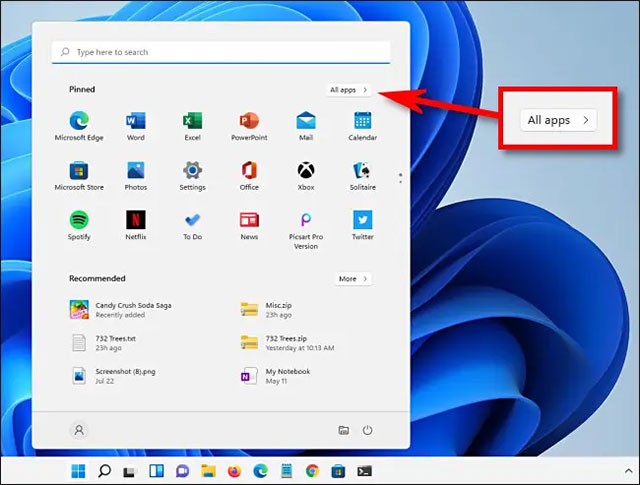
في شاشة " جميع التطبيقات " ، ابحث عن التطبيق الذي تريد إلغاء تثبيته في قائمة التطبيقات الموجودة حاليًا على النظام. انقر بزر الماوس الأيمن على أيقونة التطبيق وحدد " إلغاء التثبيت " من القائمة الصغيرة التي تظهر.
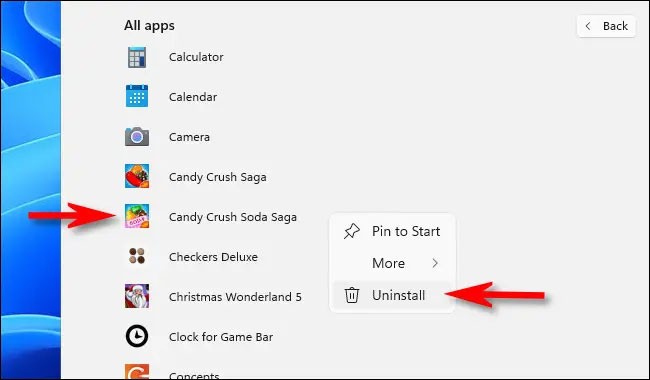
إذا كان هذا تطبيقًا لمتجر Windows، فسترى نافذة منبثقة للتأكيد. انقر فوق " إلغاء التثبيت " وسيتم إلغاء تثبيت التطبيق بالكامل على الفور.
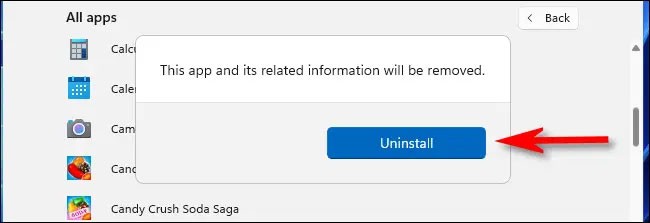
في حالة كون هذا تطبيق Win32 كلاسيكيًا، سيتم فتح لوحة التحكم على صفحة " البرامج والميزات ". على هذه الشاشة، ابحث عن التطبيق الذي تريد إلغاء تثبيته، ثم حدده، ثم انقر فوق زر " إلغاء التثبيت " على شريط الأدوات أعلى قائمة التطبيقات مباشرةً.

انقر فوق " نعم " في نافذة التأكيد التي تظهر وسيقوم Windows بإلغاء تثبيت هذا البرنامج بالكامل.
يمكنك أيضًا إلغاء تثبيت التطبيق بسهولة باستخدام قائمة إعدادات Windows.
أولاً، افتح تطبيق إعدادات Windows بالضغط على تركيبة المفاتيح Windows + i . أو يمكنك أيضًا النقر بزر الماوس الأيمن فوق زر "ابدأ" على شريط المهام وتحديد " الإعدادات " من القائمة المنبثقة.
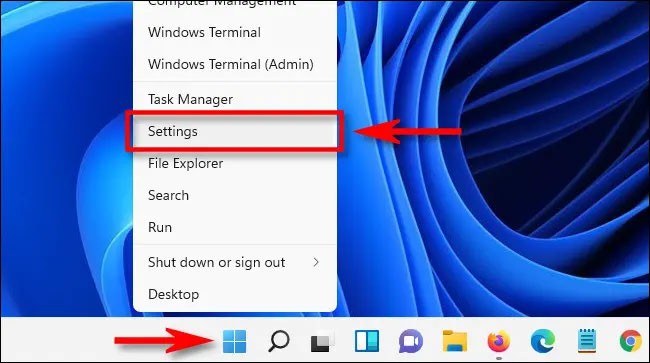
عند فتح نافذة الإعدادات، انقر فوق " التطبيقات " في القائمة الموجودة على اليمين، ثم حدد " التطبيقات والميزات ".
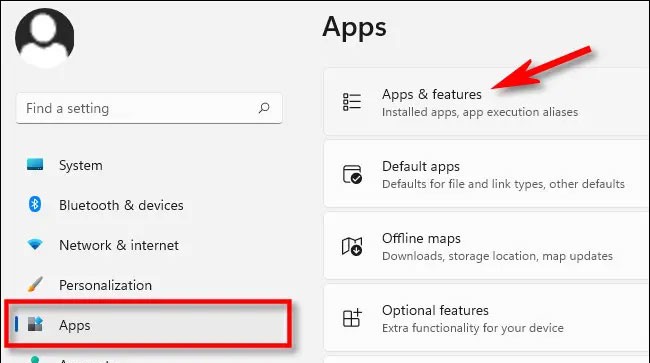
في شاشة إعدادات التطبيقات والميزات، قم بالتمرير لأسفل قائمة التطبيقات وابحث عن التطبيق الذي تريد إلغاء تثبيته. انقر على زر النقاط الثلاث بجوار هذا التطبيق وحدد " إلغاء التثبيت " في القائمة التي تظهر.
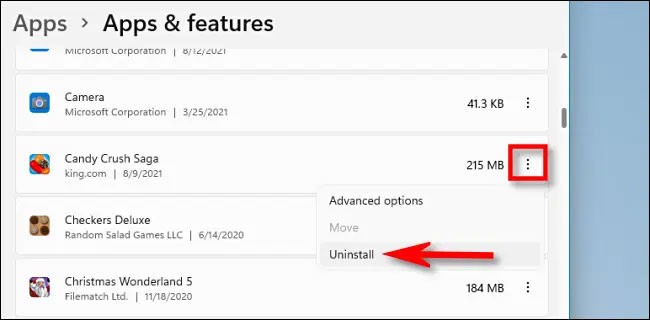
عندما يطلب النظام التأكيد، انقر فوق " إلغاء التثبيت " وسيتم إلغاء تثبيت التطبيق على الفور إذا كان تطبيقًا من متجر Windows. في حالة كونه تطبيق Win32، فسوف تحتاج إلى النقر فوق " نعم " في نافذة تأكيد أخرى، وسيتم إلغاء التثبيت.
لا يزال نظام التشغيل Windows 11 يتضمن واجهة لوحة التحكم القديمة في الوقت الحالي، على الرغم من أن Microsoft تنقل تدريجيًا المزيد من وظائفها إلى تطبيق الإعدادات. إذا كنت تريد إلغاء تثبيت أحد التطبيقات من خلال لوحة التحكم، فافتح لوحة التحكم أولاً، ثم انقر فوق " إلغاء تثبيت البرنامج ".
في صفحة " البرامج والميزات "، قم بالتمرير خلال القائمة وابحث عن التطبيق الذي تريد إلغاء تثبيته. بمجرد العثور على التطبيق، حدده وانقر فوق الزر " إلغاء التثبيت " على شريط الأدوات الموجود أعلى القائمة مباشرةً.
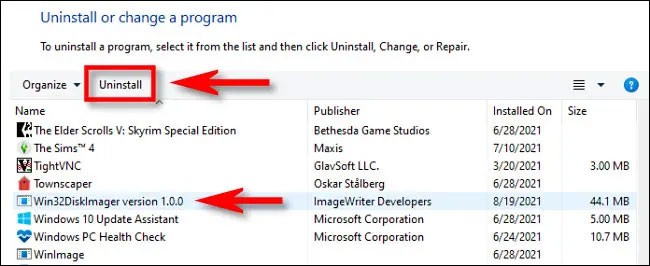
انقر فوق " نعم " عندما تظهر نافذة التأكيد وسيتم إلغاء تثبيت البرنامج.
ستحتوي العديد من حزم برامج سطح المكتب على ملف uninstall.exe في المجلد الذي يمكنك النقر فوقه لإلغاء تثبيتها. للقيام بذلك، تحتاج إلى العثور على ملفات uninstall.exe الخاصة بهم في Explorer. إليك كيفية إلغاء تثبيت البرامج من خلال مستكشف الملفات.
1. اضغط على مجموعة المفاتيح Win + E لفتح مستكشف الملفات .
2. افتح مجلد تثبيت البرنامج الذي تريد إلغاء تثبيته. إذا قمت بحفظ مجلدات التثبيت الافتراضية، فمن المحتمل أن تكون موجودة في مجلد "ملفات البرامج".
3. ثم ابحث عن ملف uninstall.exe في مجلد البرنامج.
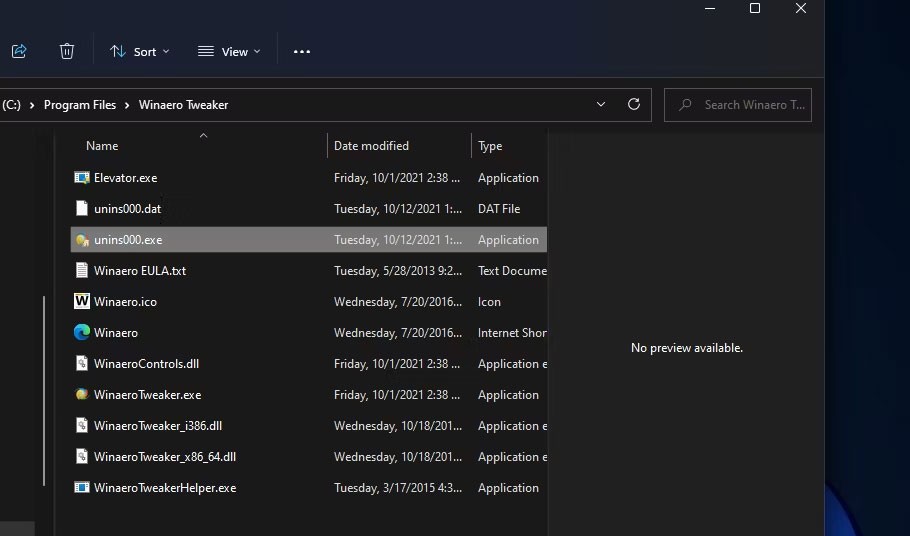
4. انقر نقرًا مزدوجًا فوق uninstall.exe لفتح نافذة إلغاء التثبيت.
5. حدد الخيارات المطلوبة في نافذة إلغاء التثبيت لإزالة البرنامج.
يعد موجه الأوامر أحد مترجمي سطر الأوامر في نظام التشغيل Windows 11. ويحتوي على أداة سطر أوامر Windows Management Instrumentation (WMIC) التي يمكنك من خلالها إلغاء تثبيت البرامج. إذا كنت تفضل طريقة سطر الأوامر، فيمكنك إلغاء تثبيت البرامج باستخدام أداة WMIC في موجه الأوامر على النحو التالي.
1. انقر فوق زر البحث (أيقونة العدسة المكبرة) على زر شريط مهام Windows 11.
2. اكتب موجه الأوامر للعثور على هذا التطبيق.
3. حدد خيار "تشغيل كمسؤول" لنتيجة بحث موجه الأوامر.
4. اكتب wmic في CMD واضغط على Enter.
5. اكتب هذا الأمر واضغط على Enter :
product get name6. قم بتدوين اسم البرنامج الذي تريد إلغاء تثبيته من القائمة. سوف تحتاج إلى إضافة هذا الاسم إلى أمر إلغاء التثبيت.
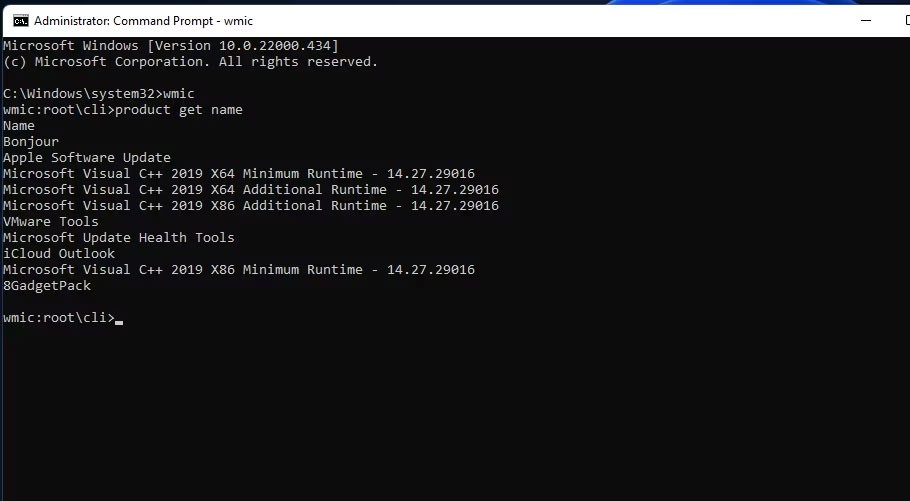
7. ثم أدخل هذا الأمر:
product where name="program name" call uninstall8. اضغط على Enter لتشغيل الأمر.
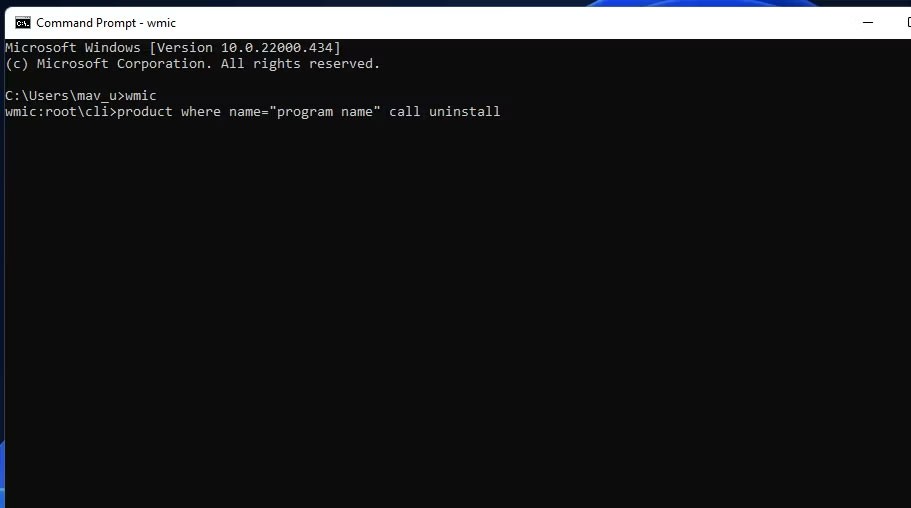
9. ثم اضغط على مفتاح Y واضغط على مفتاح الرجوع للتأكيد.
10. سوف تحتاج إلى استبدال اسم البرنامج في الأمر المحدد أعلاه بعنوان البرنامج الذي كتبته. على سبيل المثال، إليك الأمر لإلغاء تثبيت Epic Games Launcher:
product where name="Epic Games Launcher" call uninstallلا يمكنك إلغاء تثبيت بعض تطبيقات Windows UWP المضمنة، مثل الكاميرا والصور، في الإعدادات. إذا كنت تريد إزالة بعض هذه التطبيقات المضمنة، فيمكنك القيام بذلك باستخدام طريقة سطر أوامر PowerShell هذه. اتبع الخطوات أدناه لإلغاء تثبيت البرامج باستخدام PowerShell.
1. افتح بحث Windows 11 بالضغط على Win أو باستخدام شريط البحث الموجود على شريط المهام.
2. اكتب PowerShell في مربع البحث للعثور على مترجم سطر الأوامر هذا.
3. انقر بزر الماوس الأيمن فوق نتيجة بحث Windows Powershell لتحديد خيار التشغيل كمسؤول .
4. لرؤية قائمة التطبيقات، اكتب هذا الأمر واضغط على Return :
Get-AppxPackage5. ابحث عن التطبيق الذي تريد إلغاء تثبيته في القائمة ودوّن PackageFullName المخصص لهذا التطبيق. يمكنك نسخ PackageFullName عن طريق تحديد النص الخاص به والضغط على Ctrl + C.
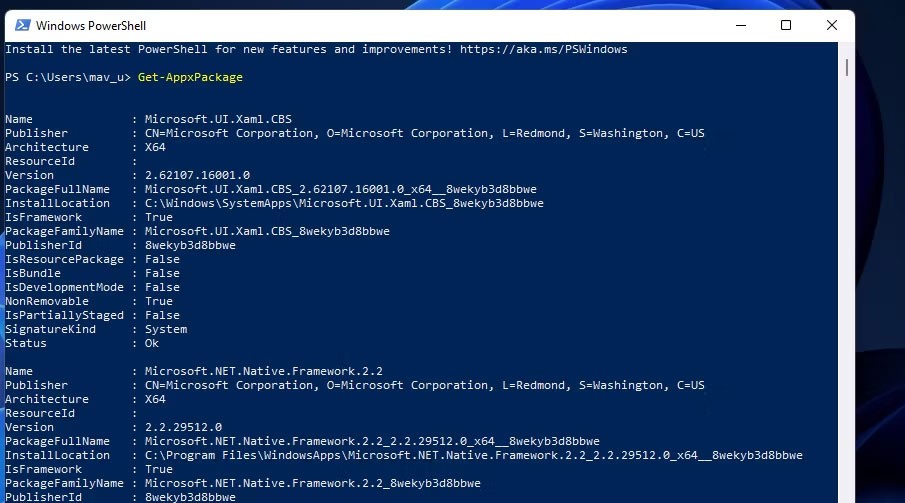
6. ثم أدخل الأمر إلغاء تثبيت هذا التطبيق واضغط على Return :
Remove-AppxPackage [App Name]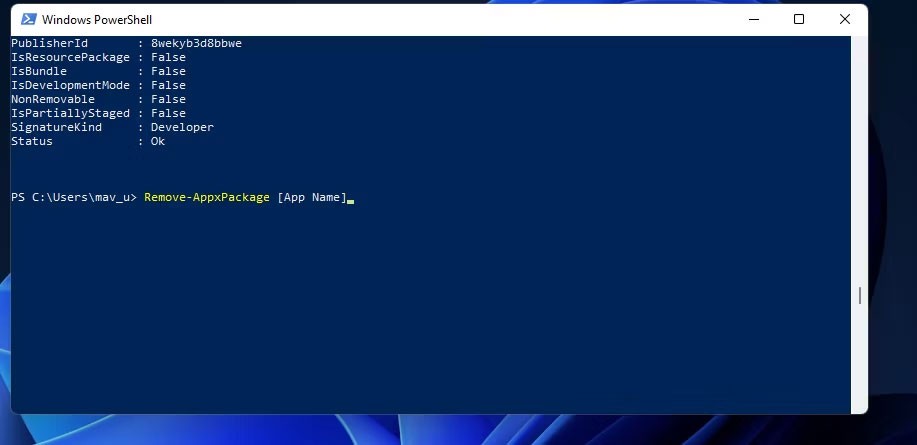
تأكد من استبدال [اسم التطبيق] في هذا الأمر بـ PackageFullName للتطبيق الذي تريد إلغاء تثبيته. سيبدو أمر إلغاء تثبيت Edge على النحو التالي:
Remove-AppxPackage Microsoft.MicrosoftEdge_44.19041.1266.0_neutral__8wekyb3d8bbweهناك العديد من أدوات إلغاء التثبيت التابعة لجهات خارجية لنظامي التشغيل Windows 11/10 والتي يمكنك من خلالها إلغاء تثبيت برامج سطح المكتب وتطبيقات UWP. يشتمل العديد منها على خيارات لإزالة الملفات المتبقية ومفاتيح التسجيل من البرامج التي تم إلغاء تثبيتها. لذلك، فإن أفضل برامج إلغاء التثبيت الخارجية ستزيل البرامج بشكل أكثر شمولاً من البرامج والميزات، مما يجعلها بديلاً أكثر ملاءمة.
حتى أن بعض برامج إلغاء التثبيت التابعة لجهات خارجية تسمح للمستخدمين بإلغاء تثبيت حزم البرامج بكميات كبيرة، وهي ميزة مفيدة. IObit Uninstaller هي أداة إلغاء تثبيت برامج مجانية تتضمن مثل هذه الميزة.
بالإضافة إلى العثور على البرنامج باستخدام أداة البحث في Windows 11، يمكنك أيضًا اختيار إلغاء تثبيت البرنامج من هناك. إليك كيفية إلغاء تثبيت البرامج باستخدام محرك البحث:
1. للوصول إلى أداة البحث عن الملفات، انقر فوق "بحث" على شريط المهام أو اضغط على شعار Windows ومفتاحي S في نفس الوقت .
2. أدخل اسم البرنامج الذي تريد إزالته في محرك البحث.
3. انقر فوق خيار إلغاء التثبيت للحصول على نتائج بحث البرنامج المطابقة.
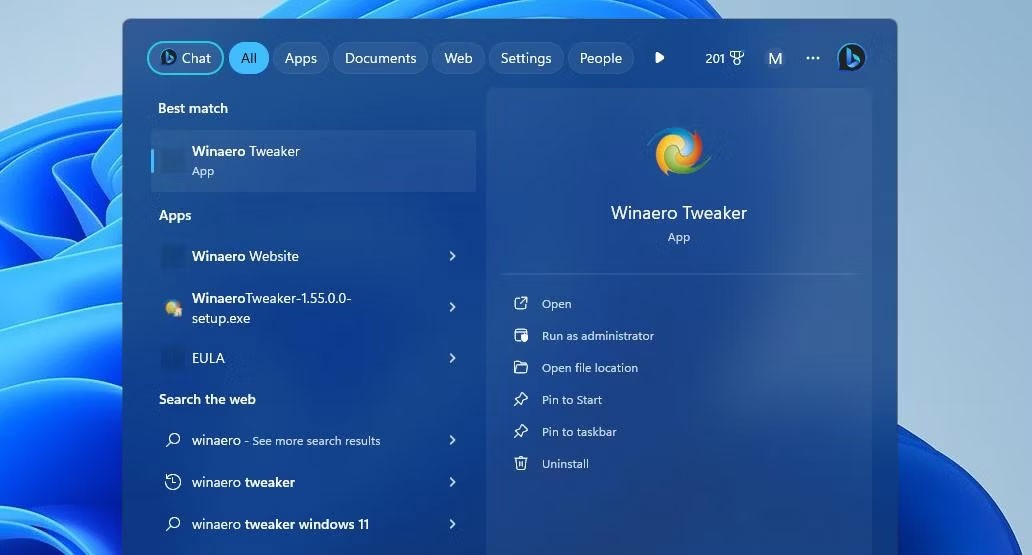
4. إذا لم يكن البرنامج الذي تريد تثبيته هو الخيار الأفضل، فانقر بزر الماوس الأيمن فوق نتيجة البحث وحدد إلغاء التثبيت .
يقوم العديد من المستخدمين بتثبيت الألعاب باستخدام عملاء الألعاب، مثل Steam وEpic Games Launcher. إذا قمت بتثبيت اللعبة باستخدام تطبيق اللعبة، فيمكنك أيضًا إلغاء تثبيتها باستخدام نفس البرنامج. يمكنك القيام بذلك عن طريق تحديد خيار إلغاء تثبيت اللعبة في برنامج العميل. راجع المقال: كيفية إخفاء الألعاب أو إزالتها من مكتبة Steam للحصول على مزيد من التفاصيل.
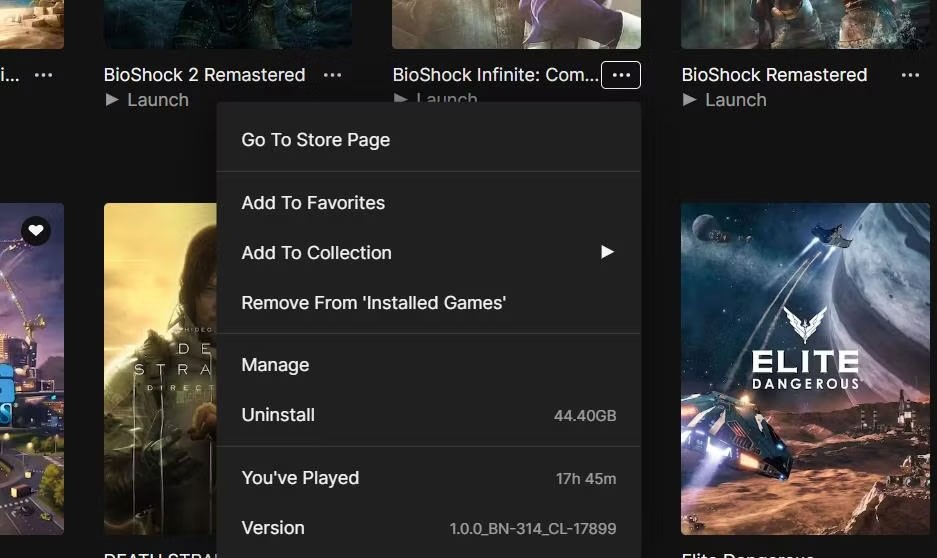
إن استخدام محرر التسجيل لإزالة حزم البرامج ليس شيئًا يفكر فيه العديد من المستخدمين. ومع ذلك، يمكنك إزالة البرامج عن طريق إدخال قيم UninstallString الخاصة بها المعروضة في السجل في Run. في بعض الأحيان قد يكون من الضروري استخدام هذه الطريقة لإزالة حزم البرامج التي تسبب أخطاء إلغاء التثبيت. إليك كيفية إلغاء تثبيت البرامج باستخدام محرر التسجيل وتشغيل التطبيقات:
2. بعد ذلك، انتقل إلى موقع مفتاح إلغاء التثبيت :
Computer\HKEY_LOCAL_MACHINE\SOFTWARE\Microsoft\Windows\CurrentVersion\Uninstall3. حدد المفتاح الذي يحمل الاسم الذي يتطابق مع البرنامج الذي تريد تثبيته.
4. انقر نقرًا مزدوجًا فوق UninstallString لعرض نافذة تحرير السلسلة.
5. حدد النص الموجود في مربع بيانات القيمة واضغط على Ctrl + C للنسخ.
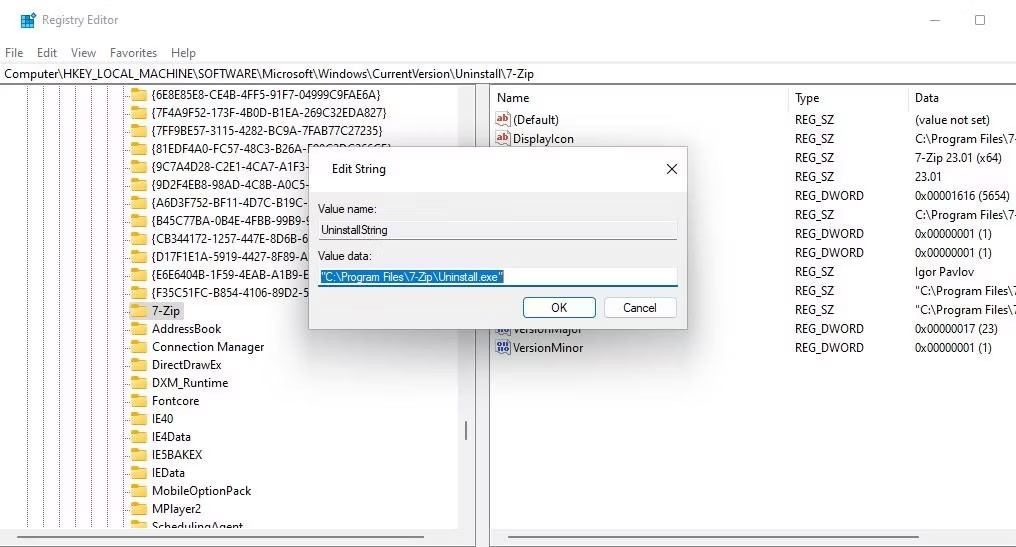
6. انقر فوق موافق في نافذة تحرير السلسلة وأغلق محرر التسجيل.
7. بعد ذلك، ستحتاج إلى تشغيل مربع الحوار "تشغيل" .
8. انقر فوق مربع التشغيل والفتح واضغط على Ctrl + V للصق القيمة المنسوخة لـ UninstallString .
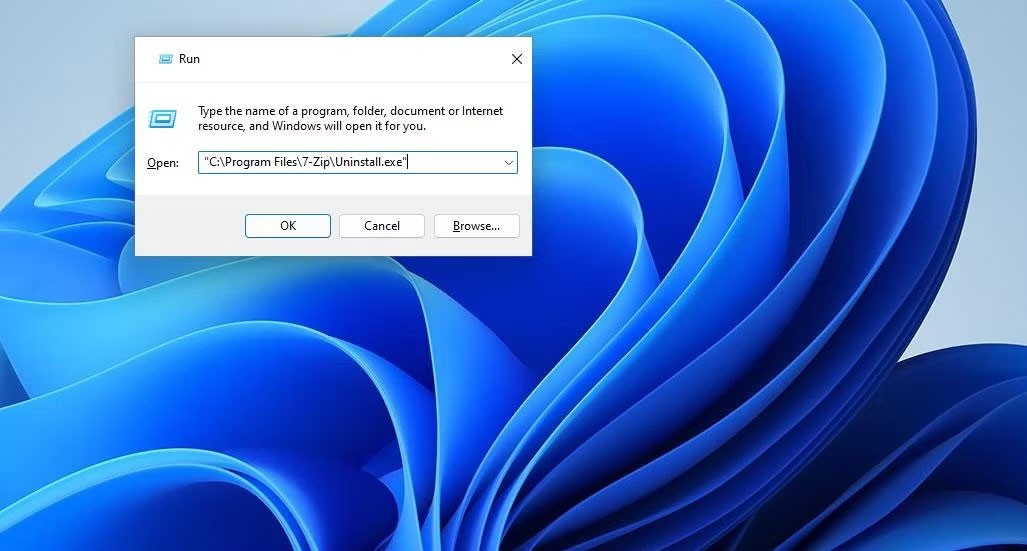
9. انقر فوق "موافق" لإظهار نافذة إلغاء تثبيت البرنامج.
10. حدد إلغاء تثبيت البرنامج من هناك.
ستحتوي بعض البرامج على مفاتيح تحتوي على رموز أبجدية رقمية لا تتطابق مع عناوينها بأي شكل من الأشكال. لذا قد تحتاج إلى تحديد مفاتيح البرنامج بطريقة أخرى. للقيام بذلك، حدد مفتاحًا برمز أبجدي رقمي وانظر إلى القيمة الخاصة بسلسلة DisplayName . يُظهر لك سلسلة DisplayName اسم حزمة البرامج الخاصة بالمفتاح.
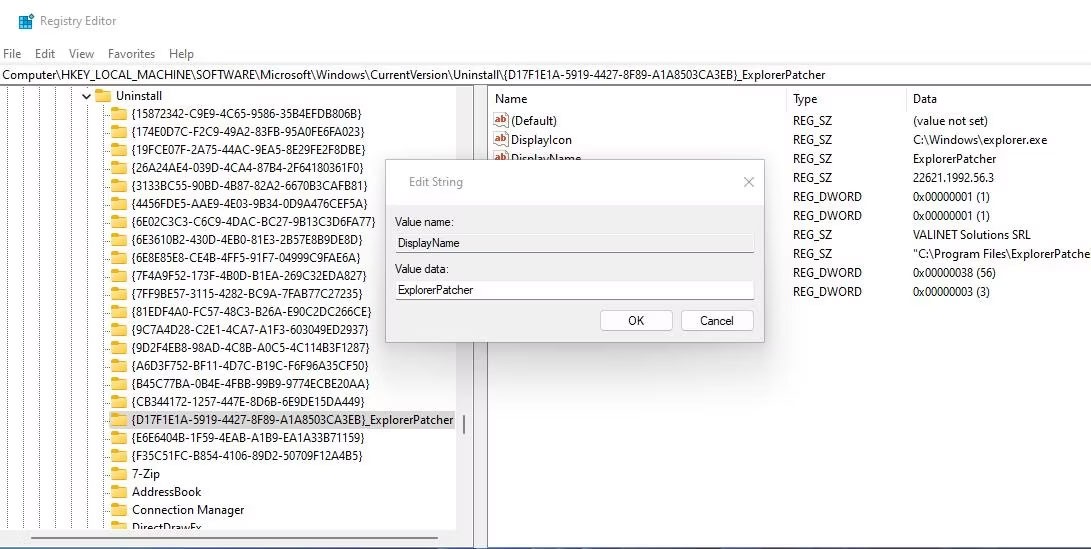
إن إلغاء تثبيت البرامج من خلال قائمة السياق الخاصة بالنقر بزر الماوس الأيمن هي طريقة ملائمة لإزالة البرنامج. الشيء الوحيد هو أن File Explorer لا يتضمن خيار قائمة السياق لإلغاء تثبيت البرامج. ومع ذلك، يمكنك إضافة خيارات قائمة السياق لإلغاء تثبيت البرامج باستخدام برامج مثل Windows Uninstaller وIObit Uninstaller.
بعد إضافة اختصار إلغاء التثبيت إلى قائمة السياق، يمكنك إزالة البرنامج بالنقر بزر الماوس الأيمن على اختصاره على سطح المكتب وتحديد خيار إلغاء التثبيت. لاحظ أن الاختصار سيكون موجودًا في قائمة السياق الكلاسيكية، مما يعني أنك ستحتاج إلى النقر فوق " إظهار المزيد من الخيارات" للوصول إليه. بدلاً من ذلك، انقر بزر الماوس الأيمن على ملف EXE (التطبيق) الخاص بالبرنامج في مجلد التثبيت الخاص به وحدد خيار إلغاء التثبيت من القائمة السياقية.
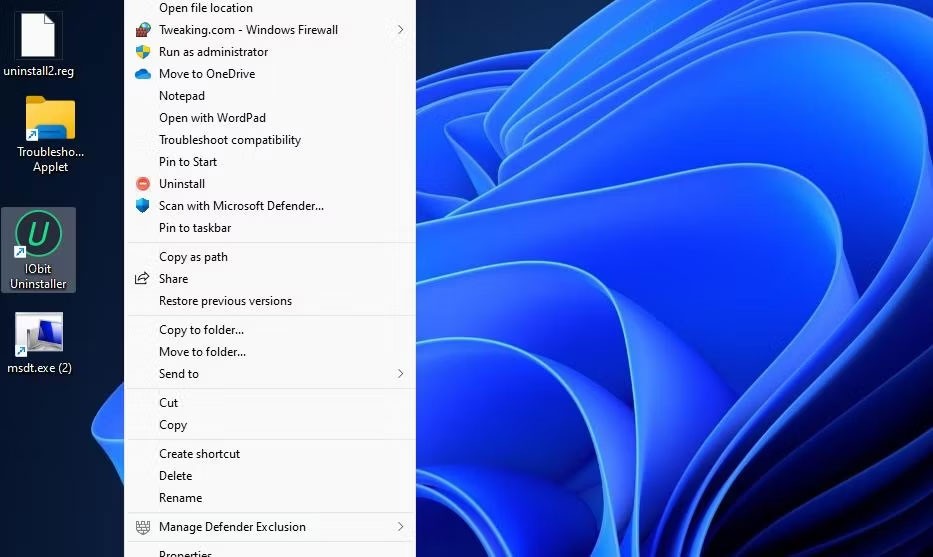
في نظام التشغيل Windows 11، هناك بعض التطبيقات التي تريد إلغاء تثبيتها والموجودة في القائمة والتي لا يمكن إلغاء تثبيتها بالطرق المعتادة. على سبيل المثال، لا تريد Microsoft منك إلغاء تثبيت تطبيقات مثل Windows Maps، وCortana، وAlarms، وWindows Camera، وYour Phone... ومع ذلك، لا يزال بإمكانك إلغاء تثبيتها دون التأثير على نظام التشغيل ثم إعادة تثبيتها باستخدام Microsoft Store وقتما تحتاج إليه.
ملاحظة: إذا كنت تقوم بتثبيت Windows 11 من البداية، فستحتاج إلى تحديث Windows Package Manager (مثبت التطبيق) قبل المتابعة لإزالة التطبيقات التي لا يمكن إزالتها باستخدام Windows PowerShell.
الخطوة 1 : انقر بزر الماوس الأيمن فوق زر ابدأ ثم حدد Windows PowerShell . لا تحتاج إلى حقوق المسؤول.
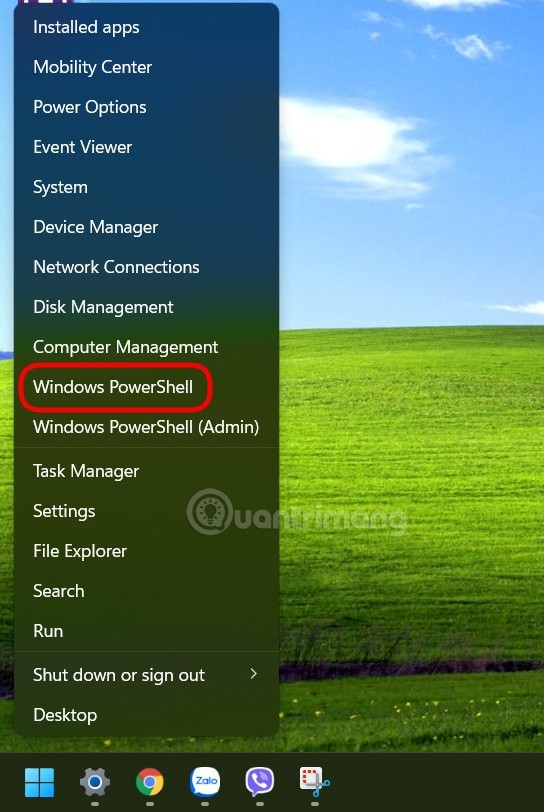
الخطوة 2 : اكتب winget list واضغط على Enter. إذا كنت تستخدم winget للمرة الأولى، فيجب عليك الموافقة على شروط Microsoft. اضغط على Y ثم اضغط على Enter. سيعرض لك Windows PowerShell بعد ذلك قائمة بالتطبيقات المثبتة على جهازك.
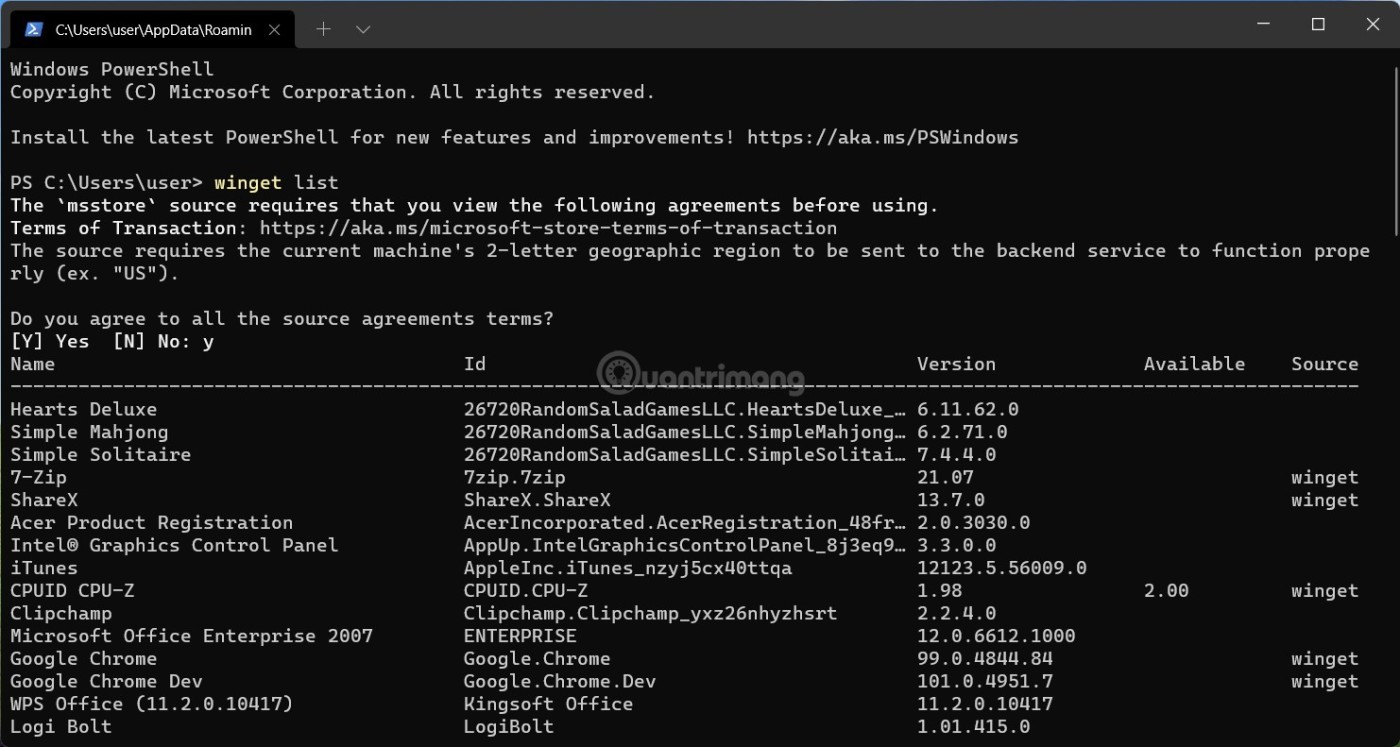
الخطوة 3 : كل ما تحتاجه هو العمود الأول المسمى "الاسم". يتم تسمية بعض التطبيقات في قائمة "ابدأ" وفي Windows PowerShell بشكل مختلف، على سبيل المثال "الكاميرا" و "كاميرا Microsoft" أو "الطقس" و "الطقس في MSN". يجب عليك كتابة أو تذكر اسم التطبيق الذي يظهر في Windows PowerShell.
الخطوة 4 : لإلغاء تثبيت تطبيق لا يمكن إزالته من Windows 11، أدخل الأمر التالي: winget uninstall app_name واضغط على Enter. استبدل "app_name" باسم التطبيق المقابل. على سبيل المثال: winget إلغاء تثبيت Cortana. كرر أمر إلغاء تثبيت winget لجميع التطبيقات التي تريد إزالتها من جهاز الكمبيوتر الخاص بك.
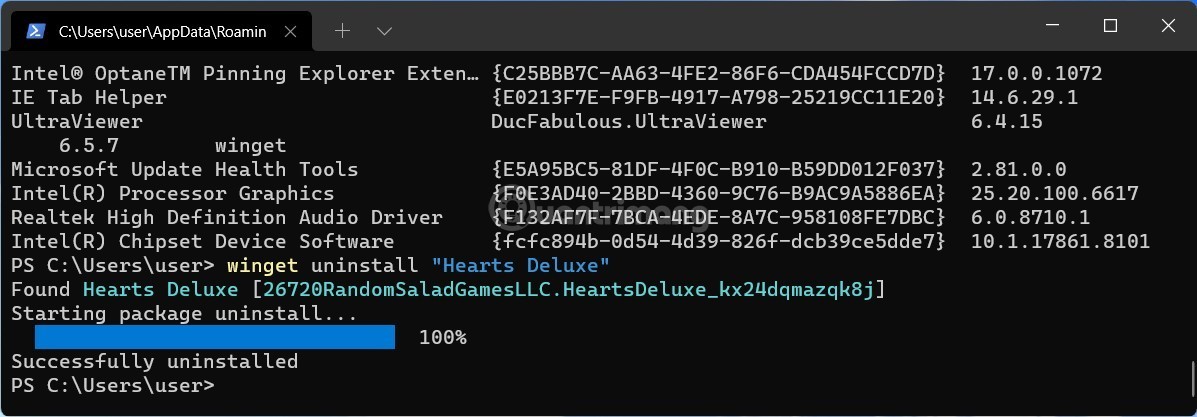
ملاحظة : إذا كان التطبيق الذي تريد إلغاء تثبيته يحتوي على كلمتين في اسمه، فيجب عليك وضع اسم التطبيق بين علامتي الاقتباس. على سبيل المثال: winget uninstall "Your Phone" .
حظ سعيد!
ما هو VPN، وما هي مزاياه وعيوبه؟ لنناقش مع WebTech360 تعريف VPN، وكيفية تطبيق هذا النموذج والنظام في العمل.
لا يقتصر أمان Windows على الحماية من الفيروسات البسيطة فحسب، بل يحمي أيضًا من التصيد الاحتيالي، ويحظر برامج الفدية، ويمنع تشغيل التطبيقات الضارة. مع ذلك، يصعب اكتشاف هذه الميزات، فهي مخفية خلف طبقات من القوائم.
بمجرد أن تتعلمه وتجربه بنفسك، ستجد أن التشفير سهل الاستخدام بشكل لا يصدق وعملي بشكل لا يصدق للحياة اليومية.
في المقالة التالية، سنقدم العمليات الأساسية لاستعادة البيانات المحذوفة في نظام التشغيل Windows 7 باستخدام أداة الدعم Recuva Portable. مع Recuva Portable، يمكنك تخزينها على أي وحدة تخزين USB مناسبة، واستخدامها وقتما تشاء. تتميز الأداة بصغر حجمها وبساطتها وسهولة استخدامها، مع بعض الميزات التالية:
يقوم برنامج CCleaner بالبحث عن الملفات المكررة في بضع دقائق فقط، ثم يسمح لك بتحديد الملفات الآمنة للحذف.
سيساعدك نقل مجلد التنزيل من محرك الأقراص C إلى محرك أقراص آخر على نظام التشغيل Windows 11 على تقليل سعة محرك الأقراص C وسيساعد جهاز الكمبيوتر الخاص بك على العمل بسلاسة أكبر.
هذه طريقة لتقوية نظامك وضبطه بحيث تحدث التحديثات وفقًا لجدولك الخاص، وليس وفقًا لجدول Microsoft.
يوفر مستكشف ملفات Windows خيارات متعددة لتغيير طريقة عرض الملفات. ما قد لا تعرفه هو أن أحد الخيارات المهمة مُعطّل افتراضيًا، مع أنه ضروري لأمان نظامك.
باستخدام الأدوات المناسبة، يمكنك فحص نظامك وإزالة برامج التجسس والبرامج الإعلانية والبرامج الضارة الأخرى التي قد تكون مختبئة في نظامك.
فيما يلي قائمة بالبرامج الموصى بها عند تثبيت جهاز كمبيوتر جديد، حتى تتمكن من اختيار التطبيقات الأكثر ضرورة والأفضل على جهاز الكمبيوتر الخاص بك!
قد يكون من المفيد جدًا حفظ نظام تشغيل كامل على ذاكرة فلاش، خاصةً إذا لم يكن لديك جهاز كمبيوتر محمول. ولكن لا تظن أن هذه الميزة تقتصر على توزيعات لينكس - فقد حان الوقت لتجربة استنساخ نظام ويندوز المُثبّت لديك.
إن إيقاف تشغيل بعض هذه الخدمات قد يوفر لك قدرًا كبيرًا من عمر البطارية دون التأثير على استخدامك اليومي.
Ctrl + Z هو مزيج مفاتيح شائع جدًا في ويندوز. يتيح لك Ctrl + Z التراجع عن إجراءات في جميع أقسام ويندوز.
تُعدّ الروابط المختصرة مفيدةً لإزالة الروابط الطويلة، لكنها تُخفي أيضًا وجهتها الحقيقية. إذا كنت ترغب في تجنّب البرامج الضارة أو التصيّد الاحتيالي، فإنّ النقر العشوائي على هذا الرابط ليس خيارًا حكيمًا.
بعد انتظار طويل، تم إطلاق التحديث الرئيسي الأول لنظام التشغيل Windows 11 رسميًا.













